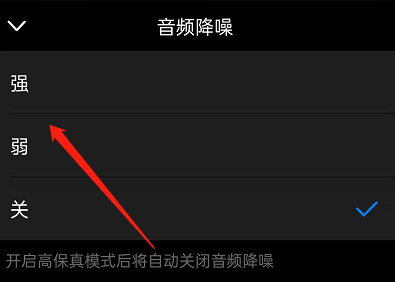钉钉是一款流行的办公软件,它为用户提供了许多便捷的功能,其中音频降噪就是其中之一。对于需要进行视频会议或语音通话的用户来说,降低背景噪音可以使通话更加清晰,提高工作效率和沟通质量。
但是,很多用户可能不知道如何在钉钉中设置音频降噪。下面详细介绍一下会议设置音频降噪步骤。
首先,打开钉钉应用程序,并点击右上角的加号图标。接着,在弹出的菜单中选择“发起会议”。
然后,在会议界面右下方找到并点击“三点更多”按钮。在弹出的菜单中选择“设置”。
在设置页面中,找到“音频降噪”选项,并点击进入。这个选项通常位于屏幕底部。
在音频降噪界面中,你可以看到一个滑动条,滑动条的左端表示音频不进行降噪处理,而右端表示最大程度的降噪处理。调整滑动条到你需要的适当位置即可完成设置。
完成所有设置后,点击画面左上角的返回键即可回到主界面。现在,你已经成功设置了音频降噪功能,可以享受更清晰、更高质量的通话了。